
Simon Gallagher
0
1103
122
Eles dizem: "As ideias assassinas surgem quando você as espera menos." É por isso que mantenho meu aplicativo de anotações favorito sempre pronto para anotar pensamentos ou mapear a mente assim que algo que vale a pena vir à tona. Felizmente, o iOS (e, claro, o iPadOS) oferece uma maneira rápida de acessar o Apple Notes a partir da tela de bloqueio no iPhone e iPad. Portanto, em vez de desbloquear o dispositivo e depois entrar no aplicativo de anotações, é muito mais fácil abrir o Control Center e começar com uma nova nota ou a última. Parece produtivo? Vamos colocar esse recurso legal em ação imediatamente!
Acesse o Apple Notes na tela de bloqueio no iOS 13 e iPadOS 13
Para começar, vamos primeiro adicionar o aplicativo Notes ao Centro de Controle. Feito isso, podemos iniciar uma nova nota ou acessar a anterior com base nas configurações personalizadas. Caso você esteja pensando se seu dispositivo suporta ou não esse recurso, deixe-me dizer que ele funciona perfeitamente mesmo em versões mais antigas do iOS, como iOS 11 e 12. Portanto, você não deve ter nenhum problema ao testá-lo, mesmo nos seus dispositivos mais antigos.
Adicionar notas ao Control Center
1. Abra o Configurações aplicativo no seu dispositivo iOS ou iPadOS.
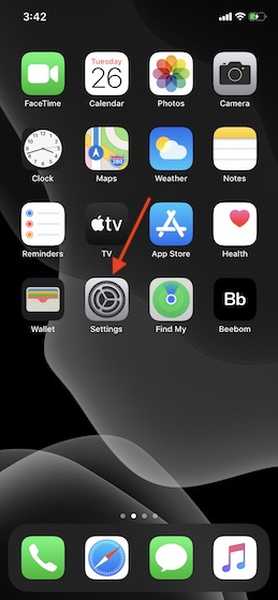
2. Agora, toque em Centro de Controle e depois escolha Personalizar controles.
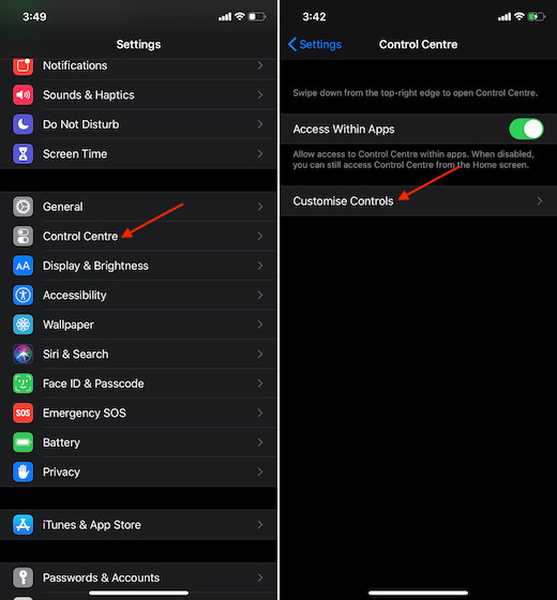
3. Sob o Mais controles seção, procure Notas opção e depois toque no "+" botão à esquerda dele.
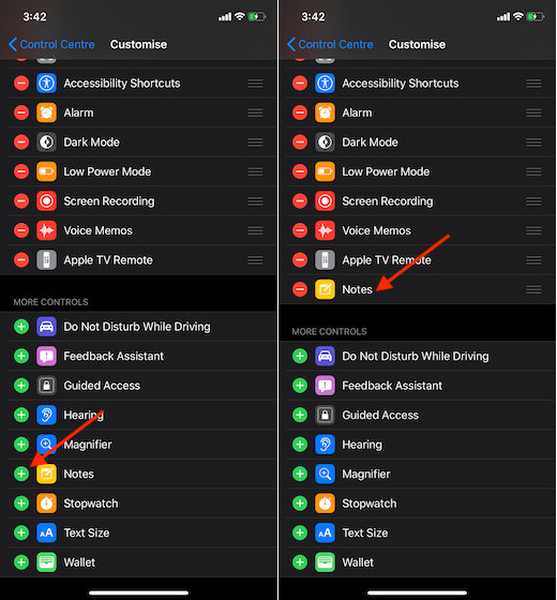
Agora, saia do aplicativo Configurações. No futuro, você poderá acessar o Notes usando o centro de controle do seu dispositivo.
Notas de acesso na tela de bloqueio usando o Centro de Controle
Depois de adicionar as anotações ao CC, você pode começar facilmente com as anotações na tela Bloquear.
- No iPhone e iPad com Face ID: Deslize para baixo no canto superior direito para abrir o Control Center. Agora, toque no ícone do Notes para começar.
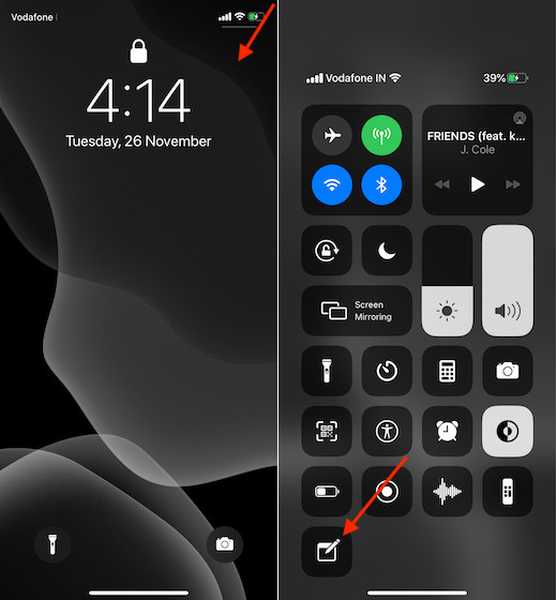
- No iPhone e iPad com Touch ID: Deslize para cima a partir da parte inferior da tela de toque para abrir o centro de controle e toque no ícone Notas para iniciar uma nova nota ou retomar de onde você parou.
Escolha se deseja iniciar uma nova anotação ou retomar a última na tela de bloqueio
Por padrão, o iOS permite iniciar uma nova anotação. No entanto, você pode optar por retomar sua última nota. Guarde esta pequena dica para os horários em que deseja trabalhar consistentemente em notas específicas.
1. Abra o Configurações aplicativo no seu dispositivo e toque em Notas.
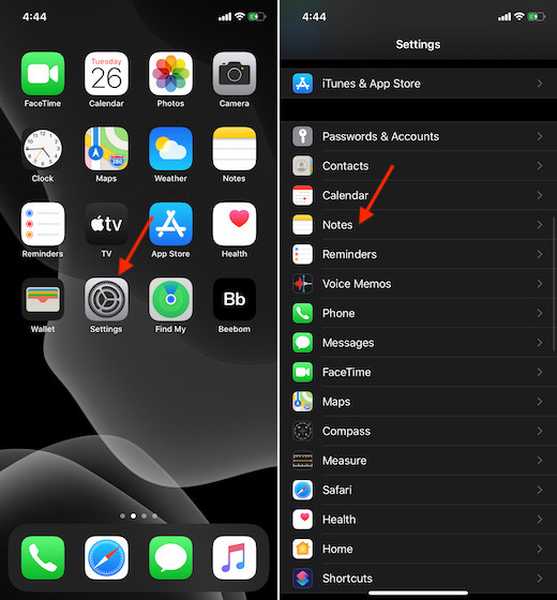
2. Agora, role para baixo e toque em Notas de acesso na tela de bloqueio no fundo.
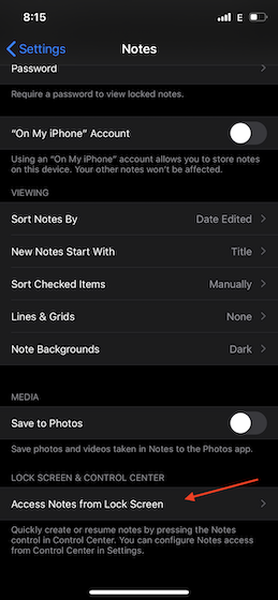
3. Em seguida, você tem três opções:
- Fora: Desativar o acesso ao Notes na tela de bloqueio.
- Sempre criar nova nota: Escolha para iniciar uma nova nota na tela de bloqueio.
- Retomar a última nota: Selecione para continuar com sua última nota.
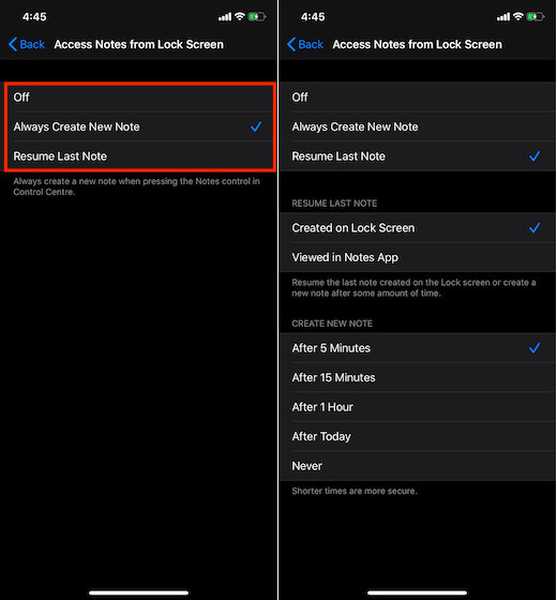
Se você selecionar “Retomar a última nota”, você terá a opção de acessar a última nota criada na tela de bloqueio ou visualizada no aplicativo Notas. Vá com sua opção preferida conforme suas necessidades.
Além disso, há também uma opção para escolher o período de tempo após o qual você deseja criar uma nova nota. Para oferecer um pouco mais de segurança aos seus dados, selecione os tempos mais curtos, pois eles são um pouco mais seguros.
Acesse suas anotações diretamente na tela de bloqueio do seu iPhone e iPad
Essa é a maneira correta de começar suas anotações rapidamente. Às vezes, quando você está com pressa ou em movimento, seria muito útil. O aplicativo Apple Notes melhorou bastante nos últimos tempos. Seja a inclusão de um scanner de documentos ou o compartilhamento contínuo de pastas, o aplicativo possui vários recursos essenciais ultimamente. Deixe-me saber seus recursos favoritos e onde você encontra esse aplicativo em comparação com o Evernote e o OneNote.















